麥克風在 Google Meet 中無法使用?嘗試這些常見的修復

發現解決 Google Meet 麥克風問題的有效方法,包括音頻設置、驅動程序更新等技巧。
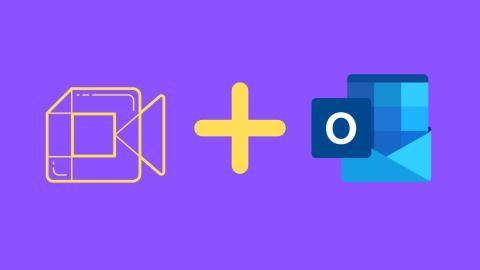
儘管微軟正在左右推動 Teams,但 Google Meet 仍然是大多數人的首選。每個主要操作系統都提供視頻通話服務,您也可以使用 Microsoft Outlook 設置 Google Meet 會議。以下是在 Microsoft Outlook 中安排 Google Meet 的方法。
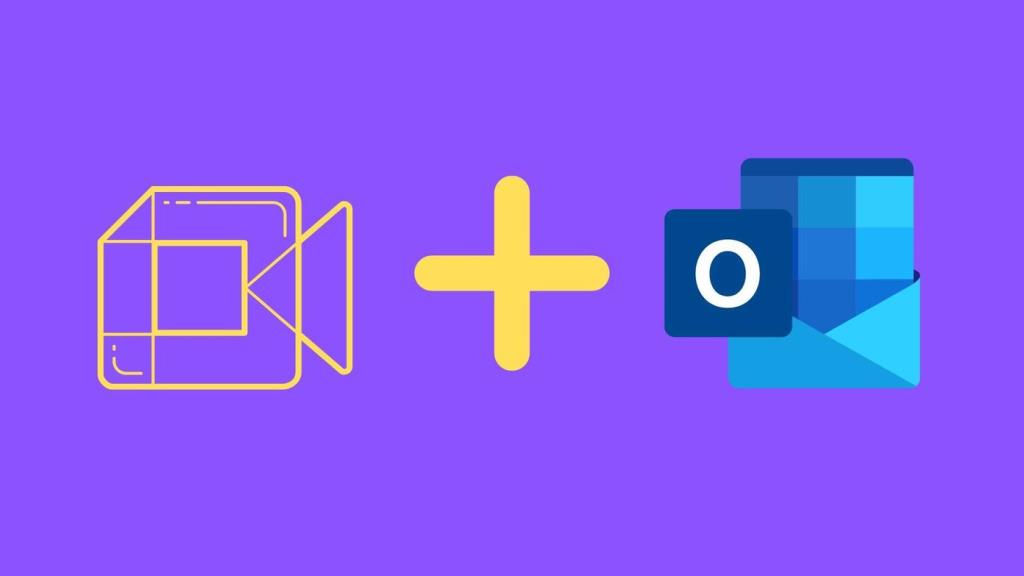
Google 為 Microsoft Outlook 提供了一個附加組件,以與該軟件集成。我們將使用它並在 Microsoft Outlook 中安排 Google Meet。
這個技巧對於那些在 Windows 或 web 上處理 Outlook 的人很有用。您可以在不離開軟件的情況下有效地設置 Google Meet。首先,我們將從 Outlook Web 應用程序開始,然後轉到 Outlook Windows。讓我們開始吧。
微軟 Outlook 網頁版
Outlook 提供了功能強大的 Web 版本。如果您嘗試從 Mac 或 Chrome OS 訪問 Outlook,則 Web 版本更適合。與 Mac 和 Windows 上的 Outlook 桌面應用程序相比,Outlook Web 還具有豐富的功能。
按照以下步驟在 Outlook Web 中進行必要的更改。
第 1 步:訪問 Outlook 網頁。
第 2 步:使用您的帳戶憑據登錄。
第 3 步:單擊日曆選項卡並轉到 Outlook 日曆。
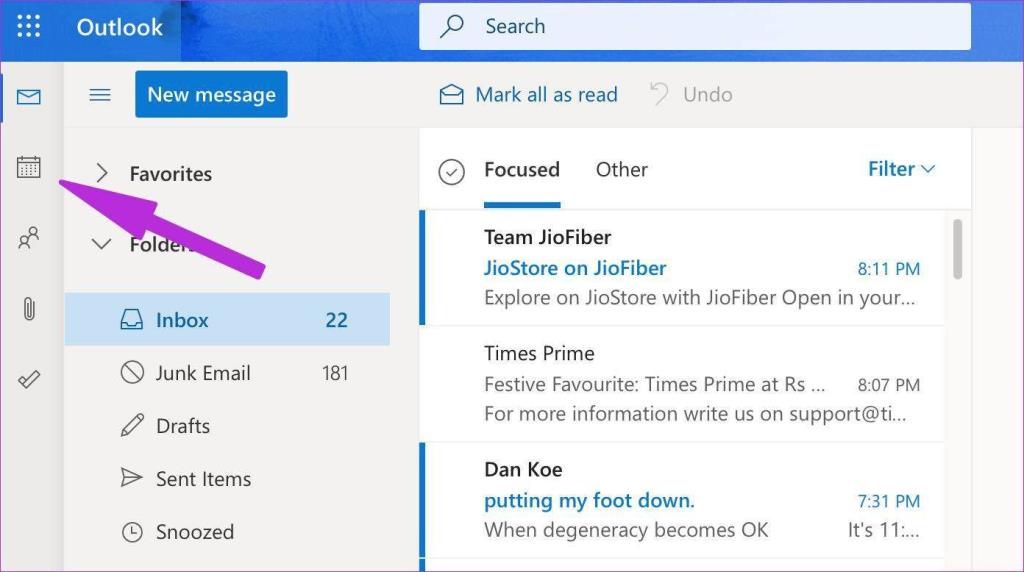
第 4 步:選擇頂部的創建活動快捷方式,它將打開一個專用菜單以添加活動詳細信息。
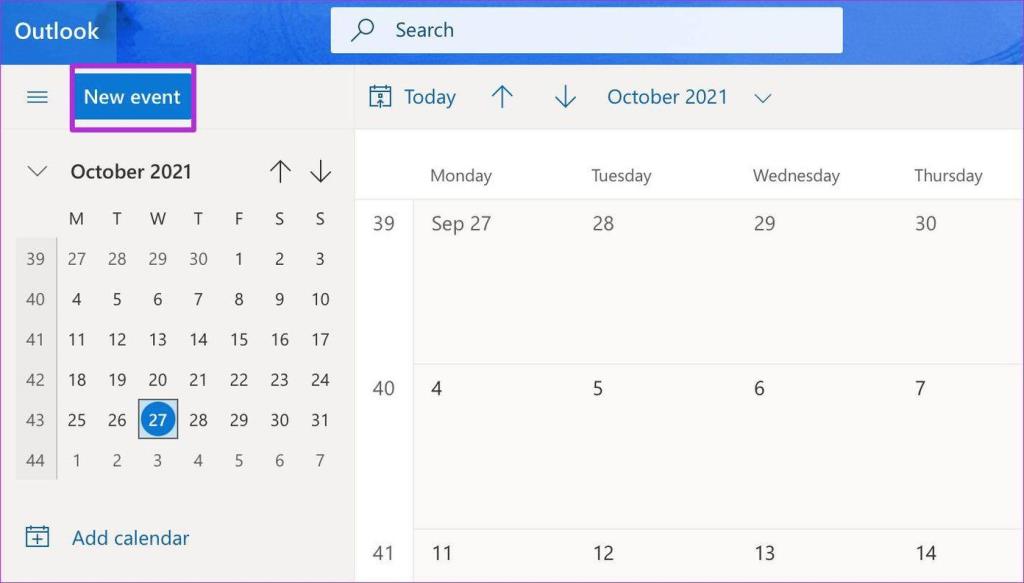
第 5 步:單擊頂部的三點菜單,然後選擇獲取加載項。
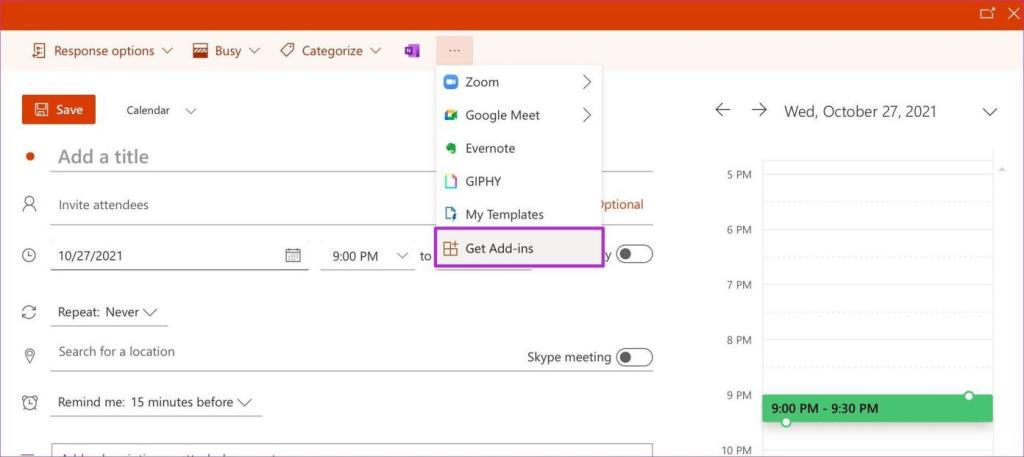
第 6 步:它將打開一個專門的加載項商店。搜索 Google Meet 並將插件安裝到您的 Microsoft Outlook 日曆中。
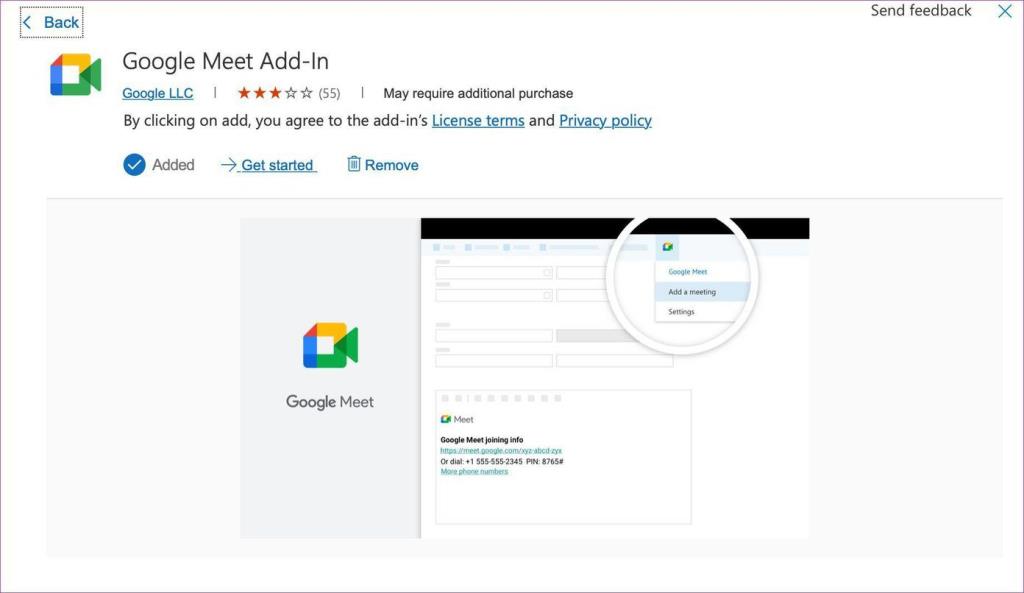
第 7 步:單擊頂部相同的三點菜單,您將看到 Google Meet 出現。選擇它並使用您的 Google ID 和密碼登錄。
第 8 步:添加您的日曆活動名稱、日期、時間和其他詳細信息。當您點擊 Google Meet > 添加會議時,它會組成一個 Google Meet 會議並在備註選項卡中添加相關信息。
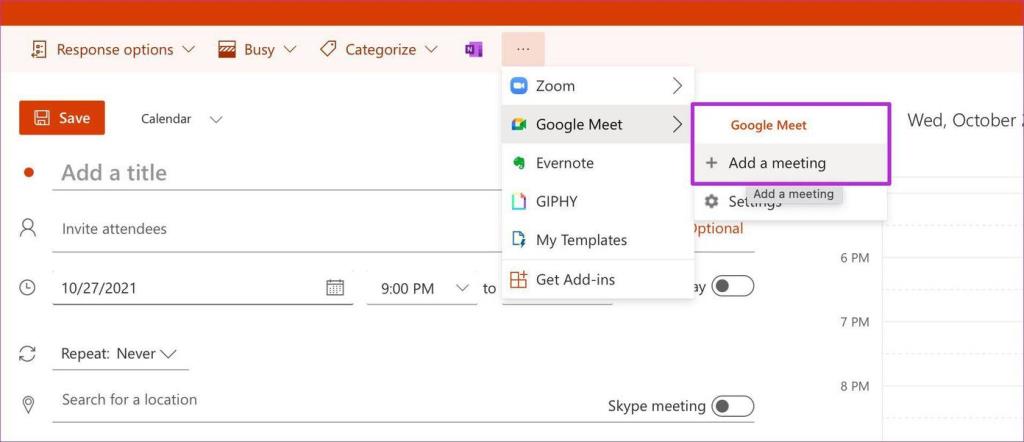
點擊頂部的保存,您就可以在 Outlook 中使用 Google Meet 集成。正如我們之前提到的,Google Meet插件不僅限於 Google Workspace 訂閱者。任何擁有有效 Google 帳戶的人都可以在桌面和網絡上使用帶有 Outlook 日曆的 Google Meet。
微軟 Outlook Windows 應用程序
您不能只訪問 Microsoft Outlook 並開始安排 Google Meet 會議。您需要先安裝插件。請按照以下步驟操作。
與 Zoom 不同,Google Meet 插件適用於 Google Workspace 和個人 Google 帳戶用戶。
第 1 步:在 Windows 上打開 Microsoft Outlook。
第 2 步:進入主菜單。
第三步:點擊瀏覽器插件。
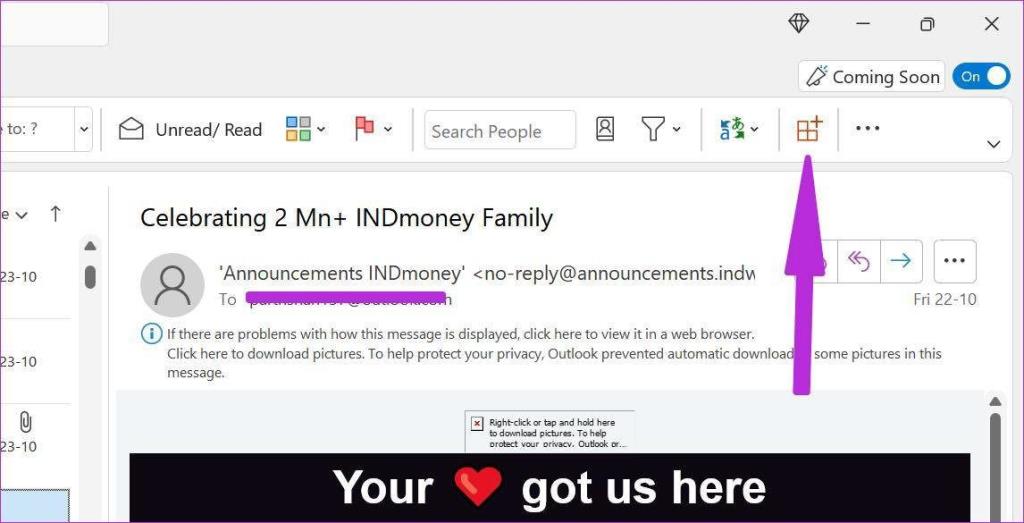
第 4 步:它將打開一個專門的加載項商店。
第 5 步:搜索 Google Meet 並將其添加到 Microsoft Outlook。
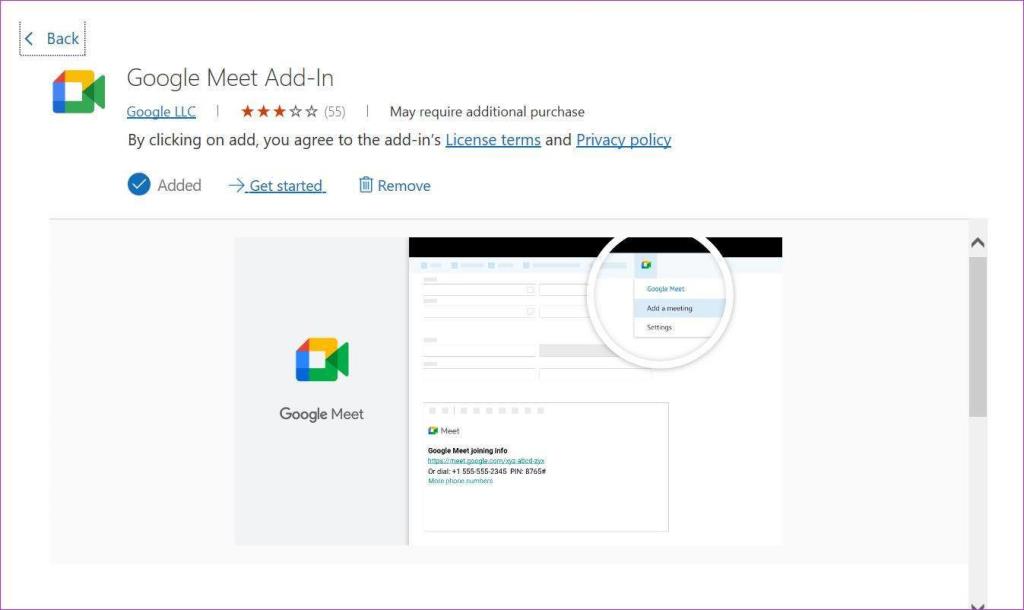
第 6 步:關閉窗口並轉到日曆選項卡。
第 7 步:單擊頂部的新會議按鈕。
第 8 步:從添加會議菜單中,單擊三點菜單並打開 Google Meet。
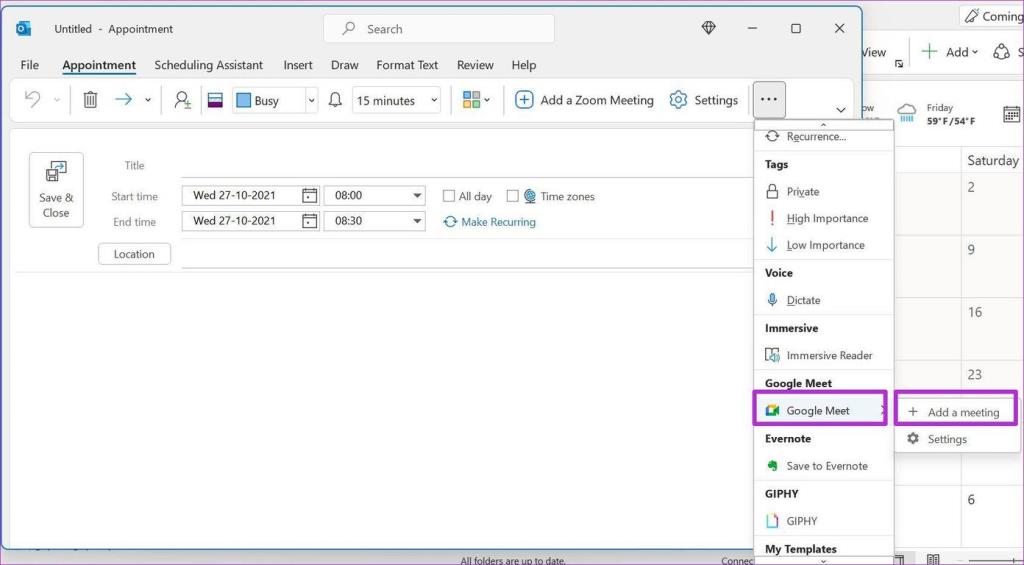
第 9 步:單擊它並選擇添加會議。
首次使用 Google Meet 時會要求您使用用戶名和密碼登錄。成功驗證後,您將在備註中看到帶有會議鏈接的 Google Meet 加入信息。
Outlook 會在日曆中通知您即將召開的會議,您可以使用備註加入 Google Meet 會議。Outlook Web 上也提供相同的功能。讓我們探索一下。
Outlook 移動應用程序怎麼樣
很遺憾,您無法使用 Outlook iOS 和 Android 應用程序編寫 Google Meet 會議。加載項商店因平台而異。這意味著,您將無法使用 Outlook 移動應用程序享受相同數量的加載項。
Outlook 移動應用程序確實支持將 Zoom 作為加載項。您可以從 Outlook 設置菜單輕鬆啟用 Zoom 插件,並從 Outlook 日曆編寫 Zoom 呼叫。
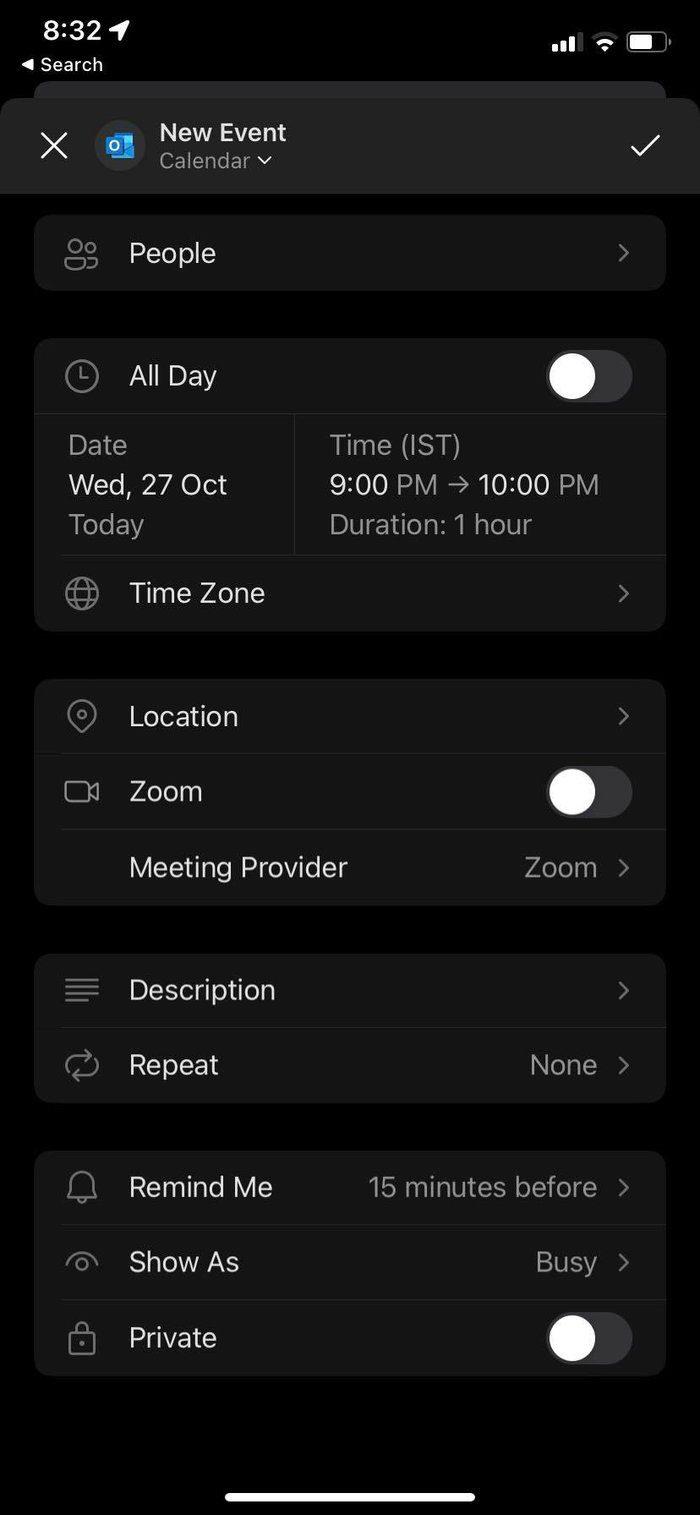
可以理解的是,Google 日曆也可以使用 Google Meet。如果您更喜歡 Google 的日曆服務,則無需安裝插件即可輕鬆創建 Google Meet 會議。這是一個簡單的事情,並提供與 Microsoft 與 Outlook 日曆上的團隊相同的集成。
使用 Outlook 安排 Google 會議
此技巧在 Outlook for Mac 上也可用。Microsoft 正在開發 Windows 和 Mac 上的單個 Outlook 應用程序。我們希望看到與 Web 版本相同的功能,包括 Outlook Spaces 和其他好東西。您打算如何將 Google Meet 與 Outlook 結合使用?在下面的評論中分享您的日常活動。
發現解決 Google Meet 麥克風問題的有效方法,包括音頻設置、驅動程序更新等技巧。
在 Twitter 上發送訊息時出現訊息發送失敗或類似錯誤?了解如何修復 X (Twitter) 訊息發送失敗的問題。
無法使用手腕檢測功能?以下是解決 Apple Watch 手腕偵測不起作用問題的 9 種方法。
解決 Twitter 上「出錯了,重試」錯誤的最佳方法,提升用戶體驗。
如果您無法在瀏覽器中登入 Google 帳戶,請嘗試這些故障排除提示以立即重新取得存取權限。
借助 Google Meet 等視頻會議工具,您可以在電視上召開會議,提升遠程工作的體驗。
為了讓您的對話更加安全,您可以按照以下步驟在行動裝置和桌面裝置上為 Instagram 聊天啟用端對端加密。
了解如何檢查您的 Dropbox 安全設定有助於確保您的帳戶免受惡意攻擊。
YouTube TV 為我們提供了許多堅持使用的理由,因為它融合了直播電視、點播視頻和 DVR 功能。讓我們探索一些最好的 YouTube 電視提示和技巧。
您的三星手機沒有收到任何通知?嘗試這些提示來修復通知在您的 Samsung Galaxy 手機上不起作用的問題。








